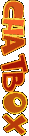Cara Berbagi/Sharing Printer di Windows 7
Pada
Postingan berikut ini saya akan membahas cara sharing printer di sistem
opersi windows 7 dengan menggunakan LAN
(Local Area Network). Mungkin sudah banyak yang membahas postingan ini, tapi
tidak salahnya saya kembali berbagi ke anda
semuanya.
A. Setting di
Komputer Host/Server
- Klik Start > Control Panel > Network and Internet > Network and Sharing Center > Change advance sharing setting (ada disebelah kiri). Kemudian pilih option “Turn on network discovery”, “Turn on file and printer sharing” dan "Turn off password protected sharing”
2. Buka Start > Device and Printers
3. Klik kanan pada printer yang akan di share
4. Pilih “Printer Properties”
5. Pilih tab “Sharing” dan Centang pada opsi “Share this printer”
B. Sharing di
Komputer Client
Langkah-langkahnya adalah sebagai berikut:
- Pastikan Komputer Host/Server dalam keadaan hidup dan sudah diatur seetingnya sesuai dengan petunjuk diatas, dan pastikan juga Printer dalam keadaan menyala/ON
- Buka Start > Device and Printers
- Pada windows Device and Printers, klik “Add a printer”pada menu bagian atas.
4. Pilih Add Network, wireless, or Bluetooth printer, lalu klik Next